Hai preso da poco un telefono Android e vuoi cambiare alcune impostazioni per far funzionare al meglio il tuo dispositivo in base alle tue esigenze? Vorresti disattivare le notifiche per alcune app, cambiare lo sfondo, o semplicemente cambiare la suoneria ma non sai cosa poter cambiare nelle numerose personalizzazioni che ti offre Android?
Bene, prenditi un attimo per leggere l'articolo uno sguardo alle impostazioni android, e scoprirai che cambiare impostazioni su Android è davvero divertente e ti permette di personalizzare completamente il tuo dispositivo.
Per visualizzare le impostazioni android che sono a tua disposizione puoi andare nel menu relativo a tutte le applicazioni installate e qui potrai trovare la voce impostazioni. Il bottone di questo menu lo puoi trovare subito nella schermata iniziale ed è contraddistinto da una serie di rettangoli o cerchi in schiera, te l'ho evidenziato in rosso nella figura sotto.
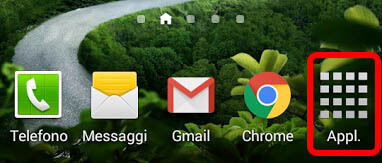
Disattivare le notifiche su android
Ora sei dentro le impostazioni android, la prima impostazioni che andiamo a vedere, è come disattivare le notifiche per le app che non ti interessano. A seconda della versione di Android che hai installato, puoi trovare la voce app, o applicazioni , oppure in alcune versioni devi premere sul bottone altro (posto nella barra in alto) e qui troverai gestione applicazioni.
In questa nuova finestra potrai visualizzare una lista di tutte le applicazioni installate. Basta premere su un'app presente in questa lista per andare a cambiare le impostazioni per l'app selezionata. In questa nuova finestra, che ti ho riportato nell'immagine sotto, puoi scegliere se mostrare o nascondere le notifiche. E' sufficiente premere su mostra notifiche per attivare o disattivare le notifiche per l'app selezionata.
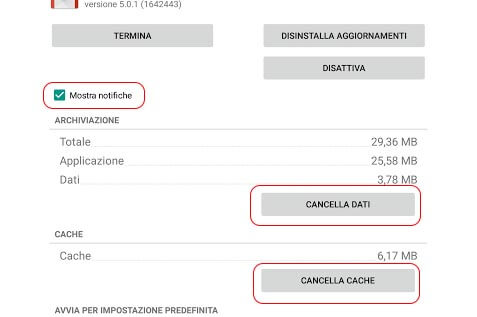
Sempre in questa sezione, puoi visualizzare diverse informazioni riguardanti l'app, come per esempio lo spazio di archiviazione occupato dall'app e dai dati richiesti dall'app, o anche tutti i permessi che richiede per poter funzionare.
Il bottone cancella dati ti permette, cancellando tutti i dati creati in fase di funzionamento, di rimettere le impostazioni predefinite dell'app stessa, proprio come se fosse la prima volta che la adoperi. Questo può essere molto utile se hai cambiato delle impostazioni all'interno dell'app e non sai più come tornare indietro.
Il bottone cancella cache può servire se l'applicazione sta diventando molto lenta o se sta occupando sempre più spazio. La cache non è altro che uno spazio di archiviazione di supporto in cui si salvano dati o immagini e serve per evitare di riscaricare nuovamente questi dati da internet. Quindi questo bottone puoi premerlo in qualsiasi occasione, cancellerà solo i dati provvisori e non le impostazioni.
Cambiare lo sfondo con Android
Per poter cambiare lo sfondo del tuo dispositivo android, devi accedere alle impostazioni nella sezione Display (in alcune versioni il bottone da premere si chiama Schermo ed è nella sezione Dispositivo). Qui potrai scegliere se cambiare lo sfondo principale, del blocco schermo, o entrambi contemporaneamente. Android ti permette infatti di assegnare uno sfondo differente per il cosidetto lockscreen, che è la schermata che visualizzi quando il tuo dispositivo è "bloccato", e per la home screen, lo schermo principale.
Una volta premuto sul bottone per cambiare lo sfondo, avrai la possibilità di scegliere uno tra gli sfondi predefiniti o un tuo sfondo presente nella galleria del tuo dispositivo. Tra gli sfondi hai anche la possibilità di scegliere uno tra sfondi animati, ovvero sfondi che continuano a muoversi.
Se ti può anche interessare anche come poter acquisire uno screen dello schermo del tuo cellulare, allora consulta la mia guida su come fare uno screenshot su android.









Lascia un commento